Nastavenie tlače obálok
Pri tlači obálok postupujte takto:
Vložte obálku do tlačiarne.
Otvorte okno nastavenia ovládača tlačiarne.
Vyberte typ média.
Zo zoznamu Bežne používané nastavenia (Commonly Used Settings) na karte Rýchle nastavenie (Quick Setup) vyberte položku Obálka (Envelope).
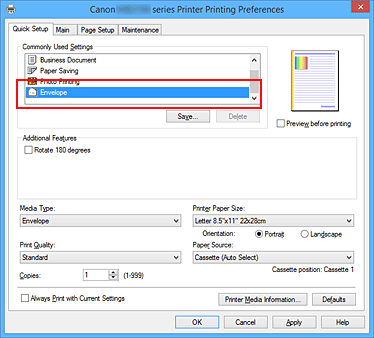
Vyberte veľkosť papiera.
Po zobrazení dialógového okna Nastavenie veľkosti obálky (Envelope Size Setting), zvoľte možnosť Obchodná obálka 10 (Envelope Com 10), Obálka DL (Envelope DL), Yougata 4 105 x 235 mm (Yougata 4 4.13"x9.25"), Yougata 6 98 x 190 mm (Yougata 6 3.86"x7.48"), Obálka C5 (Envelope C5) alebo Obálka Monarch 98,4 x 190,5 mm 3,88" x 7,5" (Envelope Monarch 3.88"x7.5" 98.4x190.5mm) a následne kliknite na možnosť OK.
Nastavte orientáciu.
Ak chcete údaje adresáta tlačiť vodorovne, nastavte položku Orientácia (Orientation) na hodnotu Na šírku (Landscape).
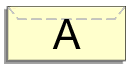
 Poznámka
Poznámka- Ak zvolíte možnosti Yougata 4 105 x 235 mm (Yougata 4 4.13"x9.25"), Yougata 6 98 x 190 mm (Yougata 6 3.86"x7.48"), Obchodná obálka 10 (Envelope Com 10), Obálka DL (Envelope DL), Obálka C5 (Envelope C5) alebo Obálka Monarch 98,4 x 190,5 mm 3,88" x 7,5" (Envelope Monarch 3.88"x7.5" 98.4x190.5mm) pre nastavenia Veľkosť papiera v tlačiarni (Printer Paper Size), tlačiareň otočí papier o 90 stupňov doľava bez ohľadu na nastavenie Otočiť o 90 stupňov doľava pri orientácii [Na šírku] (Rotate 90 degrees left when orientation is [Landscape]) v rámci možnosti Vlastné nastavenia (Custom Settings) karty Údržba (Maintenance).
Vyberte kvalitu tlače.
V časti Kvalita tlače (Print Quality) vyberte nastavenie Vysoká (High) alebo Štandardná (Standard), ktoré zodpovedá príslušnému účelu.
Dokončite nastavenie.
Kliknite na tlačidlo OK.
Po spustení tlače sa informácie vytlačia na obálku.
 Dôležité
Dôležité
- Po spustení tlače obálok sa zobrazia sprievodné správy.
Ak chcete sprievodné správy skryť, začiarknite políčko Nabudúce toto hlásenie nezobrazovať (Do not show this message again).
Ak chcete správu znova zobraziť, kliknite na tlačidlo Zobraziť stav tlačiarne (View Printer Status) na karte Údržba (Maintenance) a spustite aplikáciu Monitor stavu tlačiarne Canon IJ.
Potom kliknutím na položku Tlač obálok (Envelope Printing) v časti Zobraziť sprievodnú správu (Display Guide Message) ponuky Možnosti (Option) povoľte nastavenie.
 Poznámka
Poznámka
- Ak sa nastavenia papiera v ovládači tlačiarne líšia od informácií o papieri v kazete uložených v tlačiarni, môže sa vyskytnúť chyba. Informácie o postupoch pri objavení sa chyby nájdete v časti „Nastavenia papiera”.
Ak chcete skontrolovať aktuálne nastavania tlačiarne, alebo nastavenia tlačiarne použiť na ovládač tlačiarne, kliknite na možnosť Informácie o médiách pre tlačiareň... (Printer Media Information...) na karte Rýchle nastavenie (Quick Setup) a v zobrazenom dialógovom okne spresnite nastavenia.
Podrobnosti o informáciách o papieri v kazete, ktoré sa majú uložiť v tlačiarni, nájdete v týchto častiach:

